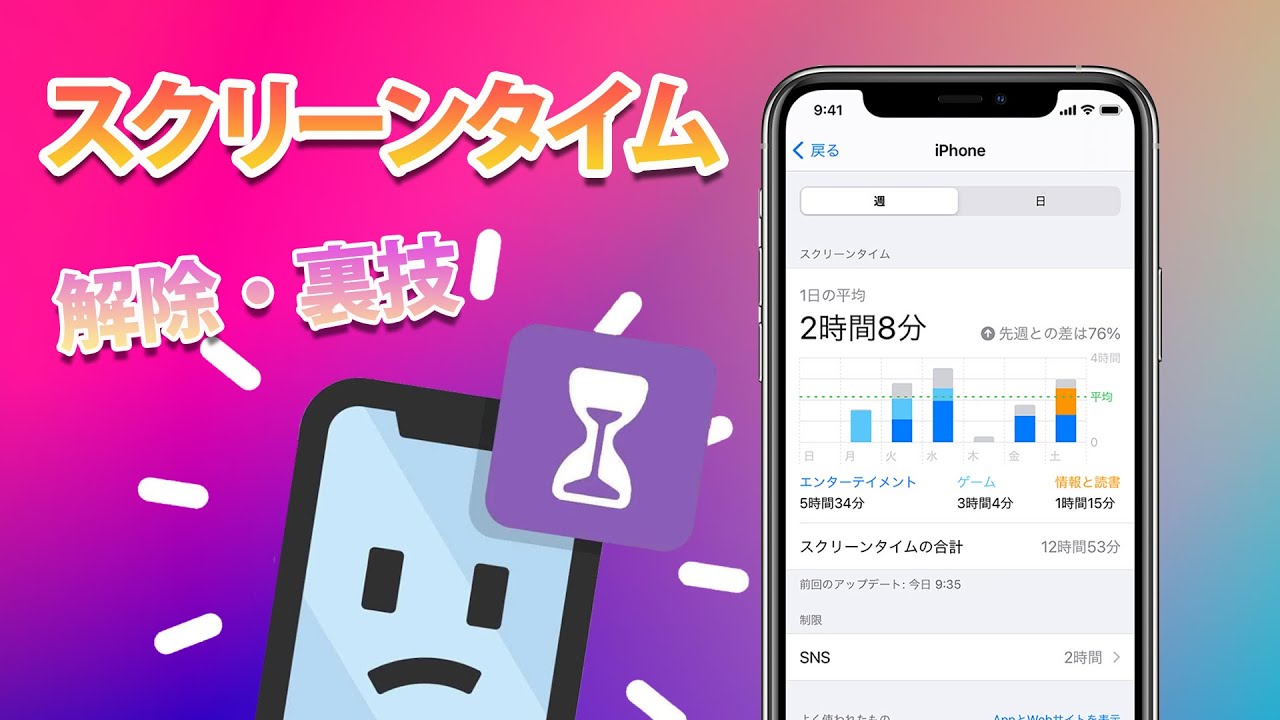スクリーンタイム機能はiOS 12から追加された新しい機能です。よく親が子供のiPhoneをスクリーンタイムを設定し、スマホの使う時間と内容を管理されます。本記事はスクリーンタイムを忘れた、パスコードの解除できない場合の対処法(iOS 18にも対応)をいくつか紹介します。
Part 1:スクリーンタイムとは何か
スクリーンタイムを使うとiPhone、iPad、iPod touch でどのように時間をかかったのかをまとめ、レポートの形式で確認し、管理できるもの、それ以外制限を設けることができます。上記の原因で、デバイスの使い方により、必要に応じて制限を設けることができます。また子供のデバイスを管理したい時、管理権限を親のみと設定することも可能です。
スクリーンタイムを設定、変更または解除する時の4桁のパスコードを入力する必要があります。
仮に子供が管理権限を変更したい、または制限を解除したい場合は親の許可を取らないとできないので子供の安全性に対してもよい機能です。
Part 2:データを失わずスクリーンタイムパスコードを解除する裏ワザ - LockWiper
スクリーンタイムはかなり役に立つ機能ですが、よくパスコードを忘れるとか、何かの原因で解除することができなくなったことがあります。このような時、iMyFone LockWiperを試してください。これはiOSデバイスのスクリーンタイムを解除するために特に設定したプログラムです。たった何分間をかかって、簡単にデータを失わずスクリーンタイムを解除します。
本ロック解除ツールの優れた機能について:
- たったの数分で忘れたスクリーンタイムパスコードを解除します。
- Apple IDのパスワードを忘れた時でも手軽に解除できます。
- 種類を問わず、4桁 / 6桁の数字コード/ Touch ID / Face IDなど全てパスコードを解除できます。
- 条件制限や複雑な操作は一切なし、PC初心者でも簡単に操作できます。最新のiOS 18および 最新 iPhone 16シリーズと互換性があります。
それでは早速、iOSデバイスのスクリーンタイムのパスコードを簡単に解除する動画チュートリアルをチェックしましょう!
スクリーンタイムを解除する手順:
Step 1.PCでロック解除ソフトを起動して、「スクリーンタイム解除のパスコード」を選択して下さい。
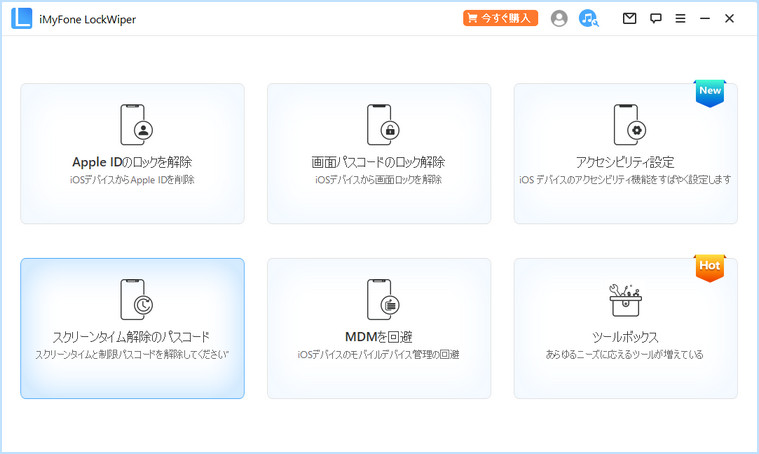
Step 2.画面指示に従ってデバイスをPCと接続します。
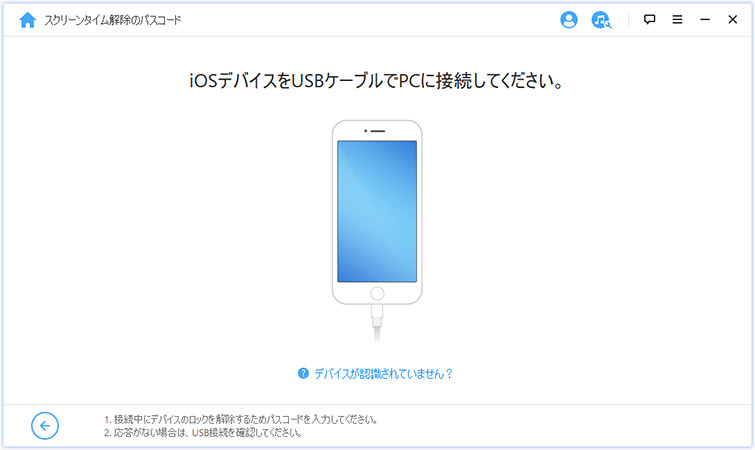
Step 3.「解除開始」をタップしてロック解除を開始します。終わるまで少々お待ちください。
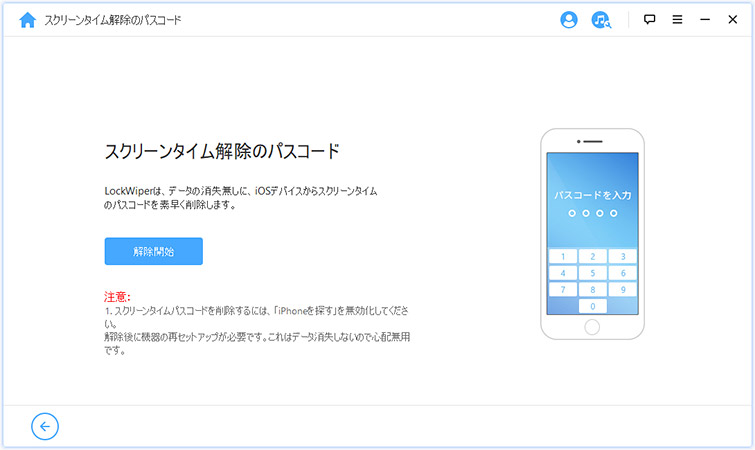
Tips:
「iPhoneを探す」をオンにした場合、画面指示に従ってオフにしてから引き続きの操作をしてください。
Part 3:端末を初期化して、スクリーンタイムを解除する方法
iOS 13.4未満の場合、再設定するには、iPhoneのデータを初期化してしまう必要があったため、必要なデータを保護するにはバックアップや復元などの作業が必要になりました。
リカバリモードでiPhoneを初期化する手順:
Step 1.iPhoneをリカバリモードにします。具体的には以下の通りです。

Step 2.iPhoneをPCと接続し、iTunesを起動してください。
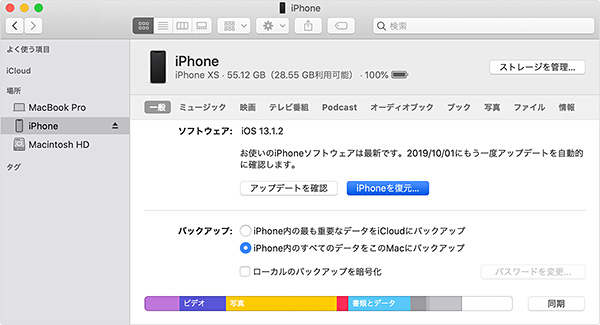
Step 3.PC画面に「復元」を押します。
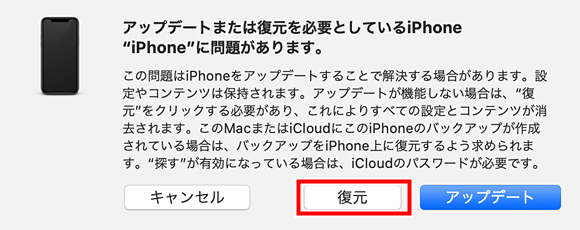
Step 4.初期化完了したら、iPhoneの画面に「新しいiPhoneとして設定」を選択します。
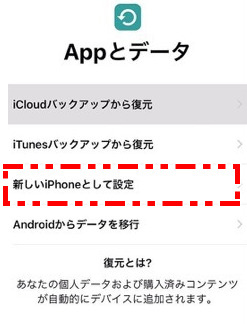
Tips:
仮にiCloudやiTunesバックアップから復元を選択したら、同時に忘れたパスコードの設定も復元されるので、ご注意ください。
これでスクリーンタイムのパスコードを解除することができます。
Part 4:端末を初期化せずにスクリーンタイムを解除する方法
もう一つの方法として、iOS 13.4から、Apple IDとパスワードが分かる場合、すべての設定をリセットできるようになりました。初期化することなく、スクリーンタイムパスコードの再設定が可能になりました。
操作手順は以下の通りです。
Step 1.iPhoneで「設定」>「スクリーンタイム」>「スクリーンタイム・パスコードを変更」をタップします。
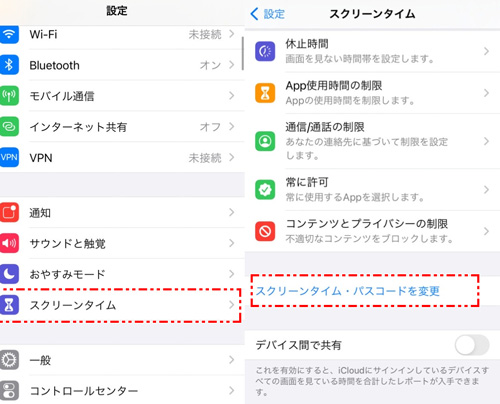
Step 2.「パスコードをお忘れですか?」をタップします。
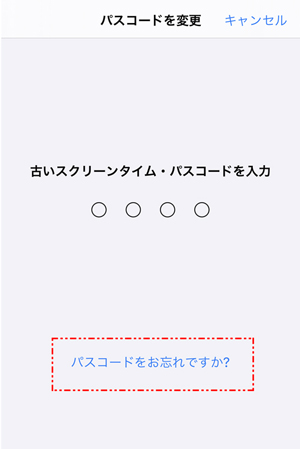
Step 3.画面の指示通りでApple IDとパスワードを入力して、「OK」をタップします。
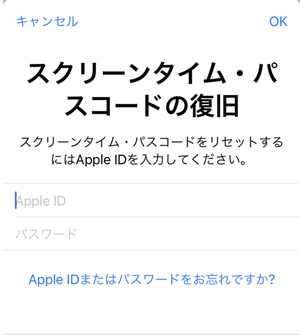
Step 4.次に新しいスクリーンタイム・パスワードを入力することができます。
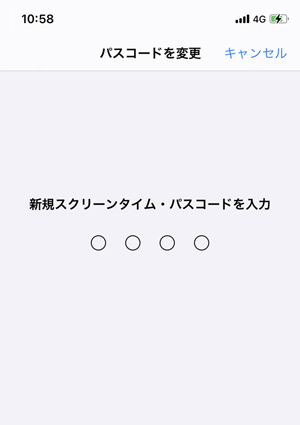
結論
本記事ではスクリーンタイムパスコードを忘れた時の解除する方法を3つ紹介しました。もちろん一番簡単に操作しやす、時間を節約する方法はロック解除ツールLockWiperを一番お勧めします。お使いのデバイスの状況に応じて上記の対応策をお試してください。